综合
搜 索
- 综合
- 软件
- 系统
- 教程
手把手教你win10系统打开浏览器internet选项提示“由于计算机受到限制,本次操作已被取消”的教程
发布日期:2019-06-04 作者:深度系统官网 来源:http://www.52shendu.com
今天小编分享一下win10系统打开浏览器internet选项提示“由于计算机受到限制,本次操作已被取消”问题的处理方法,在操作win10电脑的过程中常常不知道怎么去解决win10系统打开浏览器internet选项提示“由于计算机受到限制,本次操作已被取消”的问题,有什么好的方法去处理win10系统打开浏览器internet选项提示“由于计算机受到限制,本次操作已被取消”呢?今天本站小编教您怎么处理此问题,其实只需要1、首先按组合键“win+r”打开运行窗口,输入“gpedit.msc”并回车; 2、打开本地组策略编辑器后,依次展开“用户配置→管理模板→windows组件→internet explorer→浏览器菜单”,在浏览器菜单的右侧窗口中找到“工具”菜单:禁用“internet选项...”菜单选项并将其双击打开;就可以完美解决了。下面就由小编给你们具体详解win10系统打开浏览器internet选项提示“由于计算机受到限制,本次操作已被取消”的图文步骤:

具体方法如下:
1、首先按组合键“win+r”打开运行窗口,输入“gpedit.msc”并回车;
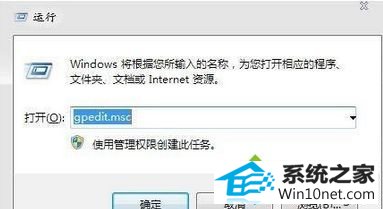
2、打开本地组策略编辑器后,依次展开“用户配置→管理模板→windows组件→internet explorer→浏览器菜单”,在浏览器菜单的右侧窗口中找到“工具”菜单:禁用“internet选项...”菜单选项并将其双击打开;
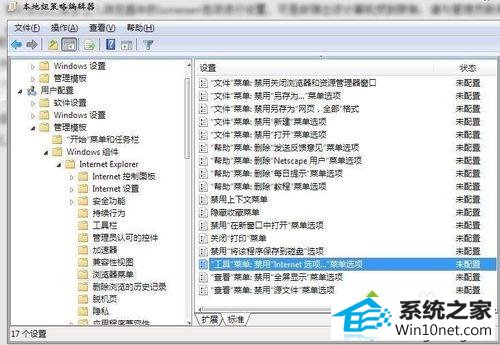
3、在弹出的窗口中,选择已禁用或未配置,并确定保存设置即可。
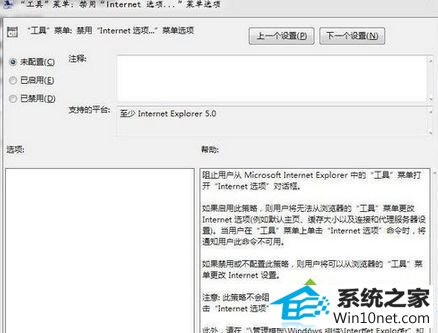
上述就是解决win10打开浏览器internet选项提示“由于计算机受到限制,本次操作已被取消”的问题,简单三个步骤,轻松帮助用户解决问题了。
栏目专题推荐
系统下载排行
- 1萝卜家园win11免激活64位不卡顿优良版v2021.10
- 2番茄花园Windows10 32位 超纯装机版 2020.06
- 3电脑公司Win10 完整装机版 2021.03(32位)
- 4萝卜家园Windows7 64位 热门2021五一装机版
- 5深度技术Win10 精选装机版64位 2020.06
- 6系统之家Win7 64位 珍藏装机版 2020.11
- 7电脑公司win7免激活64位通用旗舰版v2021.10
- 8萝卜家园Win7 旗舰装机版 2020.12(32位)
- 9深度系统 Ghost Win7 32位 安全装机版 v2019.06
- 10深度系统 Ghost Xp SP3 稳定装机版 v2019.03
